जो एनिमोजी या एनिमेटेड इमोजी के रूप में शुरू हुआ था, वह मेमोजी के साथ खुद को अभिव्यक्त करने का और भी मजेदार तरीका बन गया है। यह आपको संदेशों में साझा करने के लिए खुद को कार्टून जैसे चरित्र में बदलने का एक अच्छा तरीका देता है फेस टाइम क्षुधा.
अंतर्वस्तु
- मैक पर एक मेमोजी बनाएं
- Mac पर मेमोजी संपादित करें
- अपने मेमोजी का उपयोग करना
मेमोजी के बारे में सबसे अच्छी बात यह है कि आप उन्हें स्वयं डिज़ाइन कर सकते हैं। मेमोजी को बिल्कुल आपके जैसा या आपके जैसा दिखने वाला बनाने के लिए आप चेहरे, बाल, हेडवियर, आईवियर और कपड़ों की प्रत्येक विशेषता को चुन सकते हैं। यहां मैक पर मेमोजी बनाने का तरीका बताया गया है।
अनुशंसित वीडियो
आसान
5 मिनट
मैक कंप्यूटर
संदेश ऐप
मैक पर एक मेमोजी बनाएं
जब आप मैक पर अपना मेमोजी बनाते हैं, तो वह प्यारा सा छोटा सा हिस्सा आपके डिवाइस पर सिंक हो जाता है। तो, आप इसका उपयोग कर सकते हैं iPhone पर मेमोजी और संदेश या फेसटाइम में आईपैड। यह सब संदेश ऐप में शुरू होता है।
स्टेप 1: खुला संदेशों और कोई भी बातचीत चुनें या नई बातचीत शुरू करें।
चरण दो: क्लिक करें ऐप्स बटन, जो अक्षर A जैसा दिखता है, और चुनें मेमोजी स्टिकर.
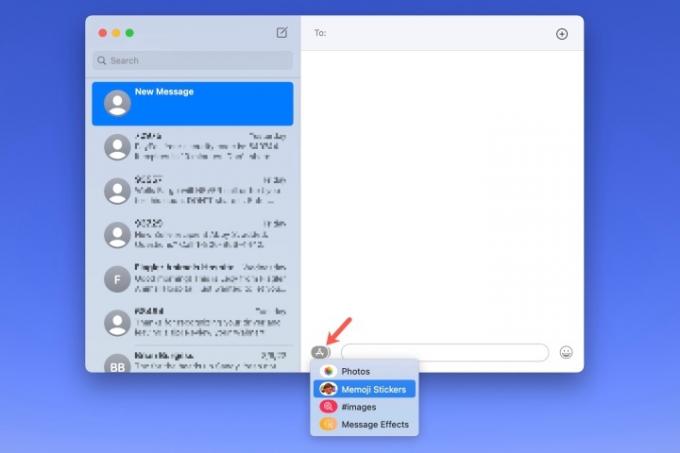
संबंधित
- एम3 मैकबुक प्रो किसी की भी उम्मीद से जल्दी लॉन्च हो सकता है
- Apple के 32-इंच M3 iMac को एक और देरी का सामना करना पड़ सकता है
- iMac 27-इंच: Apple के बड़े, अधिक शक्तिशाली iMac के बारे में हम सब कुछ जानते हैं
चरण 3: क्लिक करें पलस हसताक्षर पॉप-अप विंडो के ऊपर बाईं ओर।

चरण 4: अगली पॉप-अप स्क्रीन में, आप अपने मेमोजी के प्रत्येक भाग को अनुकूलित करने के लिए बाईं ओर मौजूद टूल का उपयोग करेंगे। Apple आपको केवल बुनियादी त्वचा के रंग और हेयर स्टाइल ही नहीं, बल्कि विस्तृत विकल्प भी देता है।
उदाहरण के लिए, आप त्वचा पर झाइयां या सौंदर्य के धब्बे, नाक में छेद या ऑक्सीजन ट्यूब और आंखों में आईलाइनर या आईशैडो लगा सकते हैं। आप अपने मेमोजी को पुराना या छोटा दिखाने के लिए हेड टूल से उसे पुराना भी कर सकते हैं।
जब आप बालों, आंखों और भौहों जैसी चीज़ों के लिए रंग चुन रहे हों, तो आप दाईं ओर जा सकते हैं और रंग चुन सकते हैं पैलेट अधिक रंग प्रदर्शित करने के लिए आइकन। फिर, अपने द्वारा चुने गए रंग की छाया को समायोजित करने के लिए स्लाइडर का उपयोग करें।
जैसे ही आप प्रत्येक चयन करेंगे, आपको शीर्ष पर एक पूर्वावलोकन दिखाई देगा। यह आपको यह देखने के लिए सुविधाएँ और तत्व जोड़ने की सुविधा देता है कि आगे बढ़ने पर यह कैसा दिखेगा, और आप अपनी पसंद के अनुसार किसी भी क्रम में आइटम चुन और अनुकूलित कर सकते हैं।
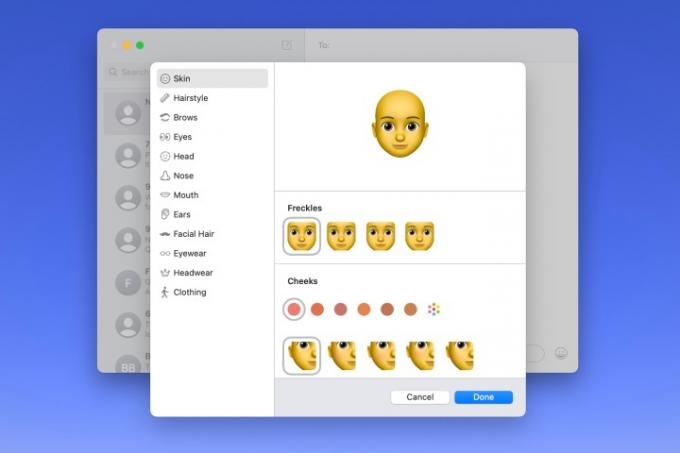
चरण 5: जब आपका काम पूरा हो जाए, तो क्लिक करें हो गया अपना मेमोजी सहेजने के लिए.

Mac पर मेमोजी संपादित करें
एक बार जब आप मेमोजी बना लेते हैं, तो आप हमेशा के लिए उसमें फंसे नहीं रहते। हो सकता है कि आपने दाढ़ी बढ़ा ली हो या नया हेयरस्टाइल बनाया हो। आप अपने मेमोजी को किसी भी समय संपादित कर सकते हैं।
स्टेप 1: खुला संदेशों, क्लिक करें ऐप्स बटन, और चयन करें मेमोजी स्टिकर.
चरण दो: पॉप-अप विंडो में अपना वर्तमान मेमोजी चुनें।
चरण 3: क्लिक करें तीन बिंदु शीर्ष दाईं ओर और चुनें संपादन करना.

चरण 4: फिर आप अपने वर्तमान मेमोजी को पहले जैसे टूल के साथ देखेंगे। बस अपने परिवर्तन करें और क्लिक करें हो गया आप कब समाप्त करते हैं।
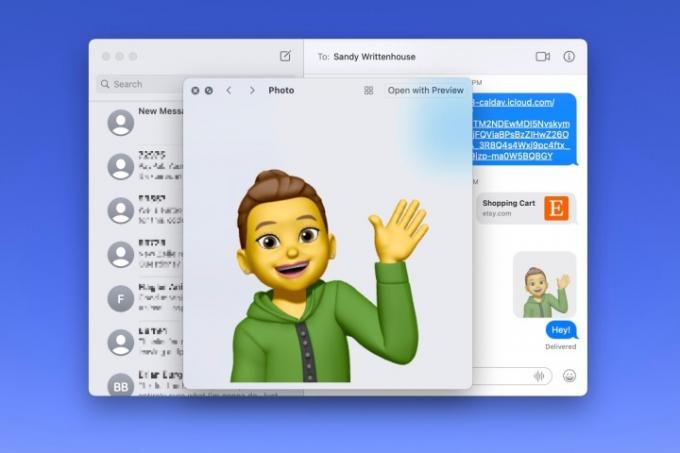
अपने मेमोजी का उपयोग करना
जैसा कि उल्लेख किया गया है, आप मेमोजी का उपयोग कर सकते हैं संदेशों और फेसटाइम।
में संदेशों, क्लिक करें ऐप्स बटन, चयन करें मेमोजी स्टिकर, और फिर पॉप-अप विंडो में अपने मेमोजी के लिए एक अभिव्यक्ति चुनें। यह इसे आपके संदेश में डाल देता है, जो आपके भेजने के लिए तैयार है।
में फेस टाइम, आप मेमोजी स्टिकर जोड़ सकते हैं या वीडियो कॉल के दौरान एनिमेटेड मेमोजी को अपने चेहरे के रूप में उपयोग कर सकते हैं। क्लिक करें प्रभाव बटन, जो एक तारे जैसा दिखता है। का चयन करें मेमोजी स्टीकर स्क्रीन पर स्टिकर जोड़ने के लिए आइकन या मेमोजी एनिमेटेड संस्करण का उपयोग करने के लिए आइकन।
मेमोजी बनाना मजेदार है, और इसका उपयोग संदेशों, फेसटाइम, या यहां तक कि अपने ऐप्पल के रूप में खुद को प्रस्तुत करने के लिए करना है प्रोफ़ाइल फोटो यदि आप वास्तविक फ़ोटो का उपयोग नहीं करना चाहते हैं तो यह एक बढ़िया विकल्प है।
संपादकों की सिफ़ारिशें
- आप मैक पर लगभग कोई भी विंडोज़ गेम खेल सकते हैं - यहां बताया गया है कि कैसे
- विंडोज़, मैकओएस या वेब पर पीडीएफ फाइलों को कैसे संयोजित करें
- MacOS सोनोमा विजेट्स को कैसे ठीक कर सकता है - या उन्हें और भी बदतर बना सकता है
- प्रमुख लीक से हर उस रहस्य का पता चलता है जिस पर Mac Apple काम कर रहा है
- Apple जल्द ही आपके Mac और iPhone से नॉच खत्म कर सकता है
अपनी जीवनशैली को उन्नत करेंडिजिटल ट्रेंड्स पाठकों को सभी नवीनतम समाचारों, मजेदार उत्पाद समीक्षाओं, व्यावहारिक संपादकीय और एक तरह की अनूठी झलक के साथ तकनीक की तेज़ गति वाली दुनिया पर नज़र रखने में मदद करता है।


